
| SpaceClaim Ayuda en línea |

|
Las herramientas de Montaje le permiten crear condiciones de proximidad/disposición entre los componentes. Estas condiciones limitan los componentes para que no puedan moverse de manera contraria a la condición. En el ejemplo animado a continuación, dos componentes cilíndricos (uno grande y otro pequeño) están limitados con una condición de tangente. El cilindro grande puede moverse verticalmente sin mover el cilindro pequeño, pero ambos se mueven si cualquiera de los dos se inclina para mantener la tangencia.
Haga clic para volver a reproducir
Consulte la Tabla de referencia de limitaciones de montajes![]() que puede imprimir para ver descripciones de las limitaciones creadas entre distintas combinaciones de geometrías.
que puede imprimir para ver descripciones de las limitaciones creadas entre distintas combinaciones de geometrías.

|
Es muy importante tener en cuenta que, debido a que las condiciones limitan el movimiento, es posible crear condiciones en las cuales un movimiento deseado no será posible. Una herramienta de resolución de limitaciones se utiliza para calcular los grados de movimiento libre disponibles, y luego minimizar los (pequeños) errores que surgen como consecuencia de los conflictos, si corresponde. |
Las condiciones de montaje se visualizan en el árbol de estructura con el mismo icono de la herramienta de condición elegida de la cinta: una por cada componente en un par de condiciones coincidentes.
Una condición de montaje que no puede cumplirse con una tolerancia determinada se muestra con un pequeño triángulo amarillo en el árbol de estructura.


|
Los objetos deben pertenecer a distintos componentes para que se asignen las condiciones de montaje. |
Puede crear varias condiciones de montaje para sus componentes.
Cuando utiliza la herramienta Mover en un componente que se limita para que tenga solo un grado de movimiento libre, el controlador Mover
en un componente que se limita para que tenga solo un grado de movimiento libre, el controlador Mover se adapta y activa solamente los ejes de movimiento/rotación disponibles.
se adapta y activa solamente los ejes de movimiento/rotación disponibles.

|
La herramienta de resolución de limitaciones de montajes se comporta de manera diferente en comparación con las de un modelador basado en historial. Lea las notas importantes acerca de las condiciones de montaje en la sección siguiente. |
Una vez que una condición de montaje se aplica a un componente, este se limita según la traslación o rotación, o ambas. Por ejemplo, un bloque con una cara alineada con otra cara planar puede moverse dentro de ese plano y rotar sobre ese plano, pero no puede rotar fuera del plano (para que las caras alineadas no queden paralelas).
Dado que no hay una noción de Historial, el orden en que se agregan las condiciones de montaje no es importante; todas las limitaciones activas se evalúan al mismo tiempo. La herramienta de resolución de limitaciones calcula los grados disponibles de movimiento libre de los componentes, y luego soluciona el mínimo error posible. La forma en que lo hace implica tener en cuenta algunas consideraciones importantes cuando se montan componentes.
 . La conversión a otros sistemas de unidades convertirá el valor del error según corresponda.
. La conversión a otros sistemas de unidades convertirá el valor del error según corresponda.

|
Aunque no hay una noción de historial, puede haber pequeñas diferencias en el error resultante según las condiciones iniciales y los grados de movimiento libre. Por ejemplo, la aplicación de limitaciones a dos componentes que inicialmente se encuentran muy cerca producirá un error que podría ser diferente si los componentes estuvieran alejados. Sin embargo, ambos valores de error serán menores que el umbral de error de la herramienta de resolución. |
Si todos los componentes se crean e instalan de modo que se eviten las limitaciones en conflicto, no habrá errores y todos los componentes aparecerán perfectamente alineados (vea una ilustración a continuación).
| Un bloque perfectamente cuadrado se montará a un bloque con forma en "L" de 90° para que pueda colocarse en la esquina. |
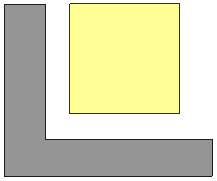
|
| La cara inferior se alinea con la cara horizontal. |
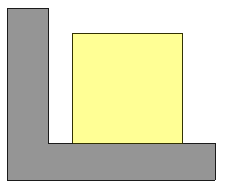
|
| La cara izquierda se alinea con la cara vertical. |
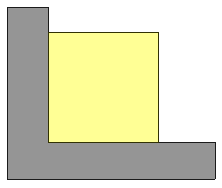
|
| Aplique Zoom en la esquina inferior derecha y visualice la alineación perfecta. |
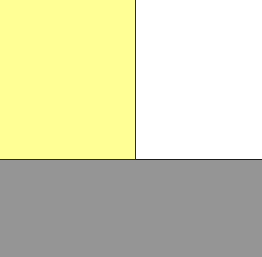
|
| Aplique Zoom en la esquina inferior izquierda y visualice la alineación perfecta. |
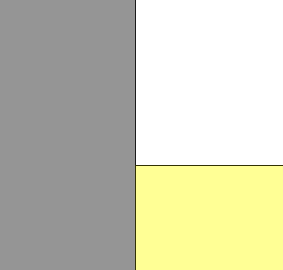
|
| SIN EMBARGO, si la cara vertical tiene un ángulo de salida significativo, la parte inferior puede alinearse, pero la cara vertical no (o viceversa.) Al hacerlo, la cara inferior rotaría y quedaría desalineada con respecto a la cara horizontal. Debido a que se trata de un error angular importante, no es posible alcanzar el umbral interno, y la condición de alineación se muestra en el árbol de estructura con un triángulo de advertencia.
|
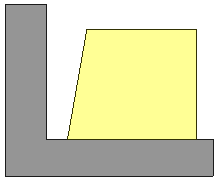
|
|
ADEMÁS, el bloque cuadrado tiene el mismo aspecto en este ejemplo, pero la cara vertical izquierda tiene una inclinación pequeña (0.01°). Para que pueda crearse la condición, esta inclinación es menor que la tolerancia de la herramienta de resolución. Lo que realmente sucede es que las posiciones de ambos bloques se ajustan para minimizar el error de alineación. Esto es potencialmente no intuitivo, especialmente porque varios usuarios esperan que una Alineación previamente alineada nunca se vería afectada negativamente por una condición de conflicto. |
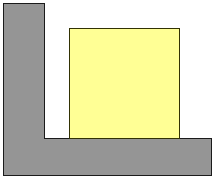
|
| Aplique Zoom en la esquina inferior derecha y podrá ver que se ha creado una pequeña interferencia, "haciendo lo mejor posible", debido a las instrucciones en conflicto. |
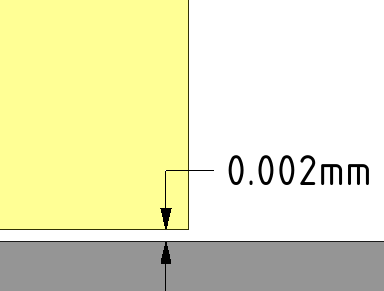
|
| Lo mismo sucede en la esquina superior izquierda. |
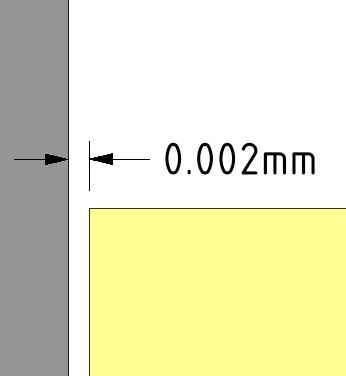
|
NO OBSTANTE, en un sistema que minimiza errores, sin limitaciones ni orden, el orden de selección de componentes no afecta cuál se moverá o rotará para satisfacer la condición a medida que se agrega. El sistema intenta calcularlos para que se realice el mínimo cambio general para satisfacer la condición recientemente agregada.
Si se desea un noción de orden, se recomienda aplicar una condición de anclaje para uno de los componentes. El componente anclado permanecerá fijo y el cambio de posición/rotación solo afectará el otro componente (y, por supuesto, todos los componentes en el montaje).
A continuación se detallan técnicas útiles al trabajar con condiciones de montaje.
 .
.Quite la marca del casillero de condición de montaje del árbol de estructura para deshabilitar la condición de montaje. Verifique la caja para habilitar la condición de montaje.
Haga clic en![]() Seleccionar todas las condiciones en el panel Opciones cuando habilite una herramienta de montaje.
Seleccionar todas las condiciones en el panel Opciones cuando habilite una herramienta de montaje.
También puede seleccionar una sola condición de montaje en el árbol de estructura y presionar Ctrl+A.
Seleccione la condición de montaje en el árbol de estructura.
Puede hacer clic en Seleccionar todas las condiciones en el panel Opciones cuando se habilita una herramienta de montaje si desea borrar todas las condiciones.
Presione la tecla Borrar o haga clic con el botón derecho y seleccione Borrar condición de montaje.
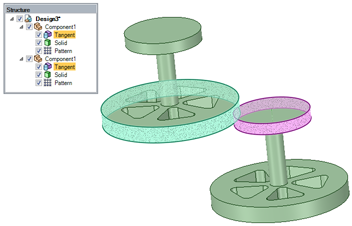
Seleccione la condición de montaje en el árbol de estructura.
Puede hacer clic en Seleccionar todas las condiciones en el panel Opciones de montaje para resaltar todas las condiciones.
Puede utilizar las siguientes herramientas del grupo Montaje para crear las condiciones de montaje:
|
|
Alinea dos caras para que queden tangentes o una tangente con una línea, un punto o un plano. Algunos tipos de caras posibles son planos, cilindros, esferas y conos. |
|
|
|
Alinea dos puntos, líneas, planos o una combinación de estos elementos. Si selecciona una cara cilíndrica o cónica, se utiliza el eje. Si selecciona una cara esférica, se utiliza el punto central. |
|
|
|
Rota componentes para que los elementos seleccionados se orienten en la misma dirección. |
|
|
|
Fija la orientación y la posición entre dos componentes. |
|
|
|
Constriñe dos objetos para que uno de ellos gire en reacción a la rotación del otro. Las condiciones del Engranaje pueden crearse entre dos cilindros, dos conos, un cilindro y un plano, o un cono y un plano. |
|
|
|
Fija la posición de un solo componente en el espacio en 3D. |
© Copyright 2015 SpaceClaim Corporation. Todos los derechos reservados.